ps怎么给图片制作一个漂亮的渐变效果?
利用ps制作漂亮的渐变效果,主要利用了动画和自由变换功能,现在就把制作的步骤和截图分享出来,供大家参考使用,同时也希望你能够分享更多优质经验。

1、首先启动Photoshop cs5,执行文件-打开命令,打开一副事先准备好的图片,裁剪大小设置为800*600.

2、选择工具箱里的魔棒工具,选择画布的黑色背景,执行选择-反向命令,选中花朵,右键单击从下拉菜单中选择通过拷贝的图层。

3、选择图层1,执行ctrl+t组合键进行自由变换,按住alt键进行拖拽,实现等比例缩放,按回车键进行确定。

4、修改该图层1的填充和透明度均为10,执行ctrl+shift+alt+t组合键,连续十次,再次建立不同的十个图层。

5、执行窗口-动画命令,调出动画对话框,点击复制所选帧按钮,创建一个帧,修改最上面图层的不透明度为100,填充为30.并隐藏其他图层。

6、接着再次新建一帧,取消隐藏图层1副本9,隐藏其他图层,设置该图层的不透明度为100,填充为40,采取同样的方法依次修改其他图层,不透明度均为100,填充每次递加10.

7、依次修改每一帧的延迟时间为0.1秒,接着选择1-13帧,执行拷贝多帧命令,再次执行粘贴多帧,在弹出的对话框中选择粘贴在选择帧之后。

8、接着把粘贴得到的帧执行反向帧命令,点击动画窗口里的播放查看效果变化,这样一个动态的渐变效果就基本成型了。

9、执行文件-存储为web和设备所用格式命令,在弹出的对话框中设置为gif格式,颜色为256,点击存储按钮。

10、这样图片的渐变效果就制作完成了,执行文件-存储为命令,在弹出的对话框中输入名称,保存类型为psd,保存在桌面上即可。

相关推荐:
相关文章
 这篇教程是向脚本之家的朋友分享PS制作融合效果gif动画方法,教程制作出来的效果非常可爱,方法很简单,主要向大家融合的技巧,希望能对大家有所帮助2017-04-14
这篇教程是向脚本之家的朋友分享PS制作融合效果gif动画方法,教程制作出来的效果非常可爱,方法很简单,主要向大家融合的技巧,希望能对大家有所帮助2017-04-14 这篇教程是向脚本之家的朋友分享PS简单制作一个漂亮的混合色带gif动画效果方法,教程制作出来的效果非常漂亮,方法很简单,适合新手来学习,推荐到脚本之家,来看看吧2017-04-10
这篇教程是向脚本之家的朋友分享PS简单制作一个漂亮的混合色带gif动画效果方法,教程制作出来的效果非常漂亮,方法很简单,适合新手来学习,推荐到脚本之家,来看看吧2017-04-10 这篇教程是向脚本之家的朋友分享PS时间轴制作超酷炫的万花筒gif动画效果过程,教程制作出来的动画效果非常漂亮,而且方法并不是很难,值得大家学习,一起来看看怎么操作吧2017-04-10
这篇教程是向脚本之家的朋友分享PS时间轴制作超酷炫的万花筒gif动画效果过程,教程制作出来的动画效果非常漂亮,而且方法并不是很难,值得大家学习,一起来看看怎么操作吧2017-04-10 ps怎么快速去除gif动图中的水印?下载了一个gif发现有水印,想要去除水印,该怎么办呢?下面我们就来看看ps轻松去除gif动图水印的教程,需要的朋友可以参考下2017-04-06
ps怎么快速去除gif动图中的水印?下载了一个gif发现有水印,想要去除水印,该怎么办呢?下面我们就来看看ps轻松去除gif动图水印的教程,需要的朋友可以参考下2017-04-06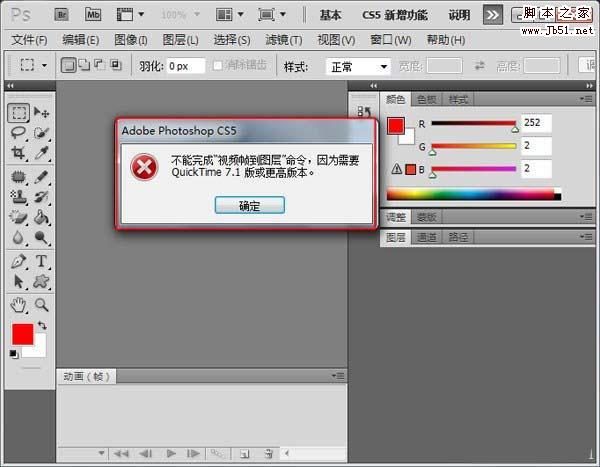 ps无法导入gif动态图片怎么办?ps想要修改gif动图,但是在导入的时候发现没办法导入gif动图,该怎么办呢?下面我们就来看看详细的教程,需要的朋友可以参考下2017-03-27
ps无法导入gif动态图片怎么办?ps想要修改gif动图,但是在导入的时候发现没办法导入gif动图,该怎么办呢?下面我们就来看看详细的教程,需要的朋友可以参考下2017-03-27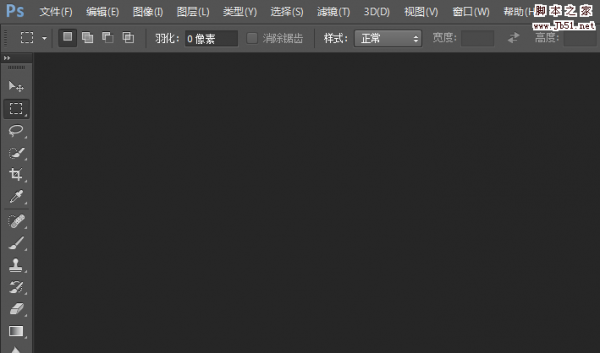 ps怎么给gif动态图添加二维码图片?ps中想要给动图添加一个二维码图片,方便被人直接扫描关注,该怎么添加呢?下面我们就来看看详细的教程,需要的朋友可以参考下2017-01-03
ps怎么给gif动态图添加二维码图片?ps中想要给动图添加一个二维码图片,方便被人直接扫描关注,该怎么添加呢?下面我们就来看看详细的教程,需要的朋友可以参考下2017-01-03- 这篇教程是向脚本之家的朋友分享ps制作简单的gif动画效果方法,教程比较基础,适合新手来学习,推荐到脚本之家,喜欢的朋友可以参考本文,一起来学习吧2016-11-03
- ps怎么做动图?想制作一个动图,该怎么制作呢?ps中使用时间轴制作动图就很简单,下面我们就来看看ps制作gif动图的教程,需要的朋友可以参考下2016-10-30
- ps怎么去掉gif动态背景?想要修改gif动图的背景,把背景抠出来,只剩动图,该怎么做呢?下面我们就来看看ps去掉gif背景的详细教程,需要的朋友可以参考下2016-10-28
- ps图片切片后默认是GIF格式怎么设置为png格式?在使用ps给图片切片的时候,发现无论怎么设置最后保存的都是gif格式,图片大切失真,该怎么办呢?下面我们就来看看详细的教2016-10-27







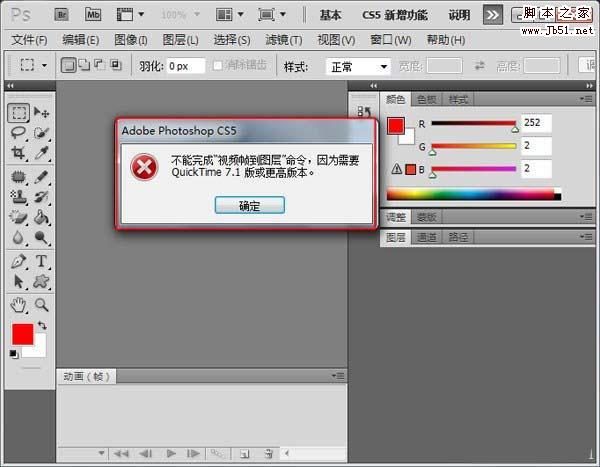
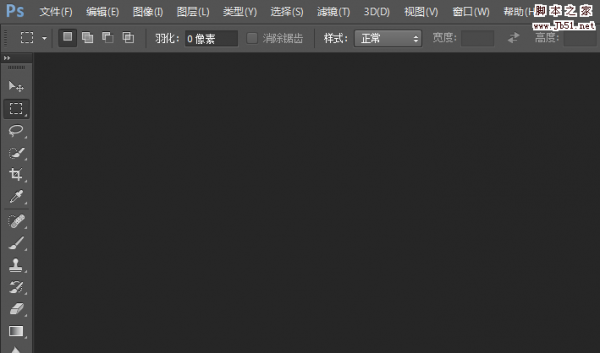
最新评论